mbed FRDM KL25Z ゲッティングスターテッド
mbed FRDM KL25Z Getting Startedの日本語ページがなかったので、動かしながら訳してみた。
インターフェースファームウェアの更新
Freescale KL25Zの評価基板「FRDM-KL25Z」を買ってきた状態では、デバッガ部のファームウェアがmbedに対応していないので、ファームウェアを入れ替える必要がある。
1. 2つのUSBコネクタのあいだにあるボタン(リセットボタン)を押しながら、矢印のUSBコネクタ側を使ってPCと接続する。

2. PCからFRDM-KL25Zボードが「BOOTLOADER」という名前で"リムーバブル記憶域があるデバイス"として見えるようになる。
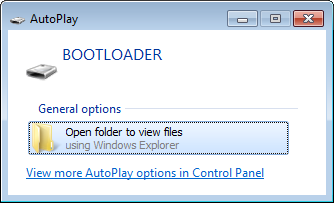
3. 下のリンクからダウンロードできるインターフェースファームウェアファイルをこの「BOOTLOADER」というディスクにコピーする。
4. コピーが完了したら、一度USBケーブルを抜き、同じコネクタに挿し直す。PCから認識されると今度は「MBED」という名前でPCから見えるようになる。
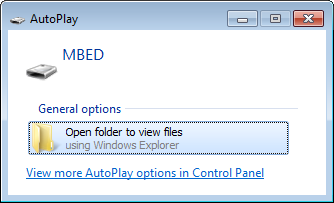
ターゲットの登録
この状態で、mbedのコンパイラページを開いても、「FRDM-KL25Z」がターゲットデバイスに登録されておらず、選択できない。 以下の手順を踏むと、ターゲットが有効になり、「FRDM-KL25Z」がターゲットデバイスとして選択できるようになる。 (ターゲットデバイス名としては「Freescale KL25Z」と表示される)
1. 「MBED」ストレージを開くと、「mbed.htm」があるのでこれを開く。
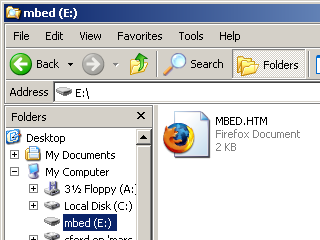
- すでにログインしている場合
- mbed FRDM KL25Z Introductionが開き、同時に「FRDM-KL25Z」がターゲットデバイスに登録される。
- ログインせずに開いた場合
- 「Login or Signup」画面が開き、ログインするかサインアップをすると、「FRDM-KL25Z」がターゲットデバイスに登録される。
新規プログラムを作成してボードを動かしてみる
1. mbedページの画面右上にある「Compiler」をクリックして、コンパイラページを開く
2. 新規プログラムの作成
- "My Programs"を右クリックして"New Program..."を選択
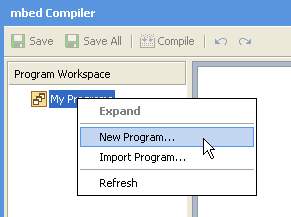
- 任意のプログラム名を入力して"OK"をクリック
以上で"My Programs"以下に作成したプログラムが表示される。 (下の例ではプログラム名を"test"とした場合)
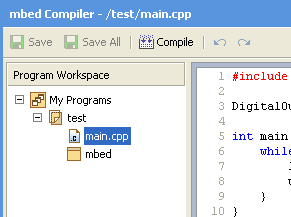
3. デフォルトプログラムのソースコードを見てみる
test - main.cpp
#include "mbed.h"
DigitalOut myled(LED1);
int main() {
while(1) {
myled = 1;
wait(0.2);
myled = 0;
wait(0.2);
}
}
4. コンパイル&ダウンロードしてボードを動かしてみる
- ツールバーにある「Compile」ボタンをクリックすると、プログラムがコンパイルされバイナリコードがダウンロード出来る
- ダウンロードしたバイナリファイル(xxx.bin)を「MBED」ストレージにコピーすると、バイナリコードがKL25ZのFlashメモリにダウンロードされる
- コピー完了後リセットボタンを押すと、ボード上の青色のLEDが点滅する
Useful Links
このNotebookの元ページ
FRDM-KL25Z用サンプルコードページ
mbed FRDM KL25Z 紹介ページ
Please log in to post comments.
